更新时间:2023-06-16
现在电脑系统已经推出了win10、win11系统了,但是使用win7的用户其实还是不占少数,不少win7的小伙伴们在安装软件的时候不小心将c盘占满了,这时候就需要清理一下c盘里的垃圾了,那么win7系统中c盘如何清理没用的垃圾呢?下面小编就为大家详细的讲讲。
技巧①:磁盘清理
现有的Windows系统内置的磁盘属性都带有清理功能,我们可以用这个功能来清理磁盘的空间。鼠标选择一个磁盘,右键选择【属性】,可以看到下方有着【磁盘清理】选项。

在这里我们可以勾选清理回收站、临时文件和缩略图等不必要的文件缓存,释放空间。

技巧②:清理虚拟内存
清理电脑的虚拟内存,在桌面右键选择【属性】,选择【高级】选项,在性能栏下找到【设置】。

在性能选项设置中,选择【高级】选项卡,点击【更改】按键,打开虚拟内存设置。

取消勾选【自动管理所有驱动器的分页文件大小】,调整空间大小参数,点击【设置—确定】即可完成虚拟内存清理。
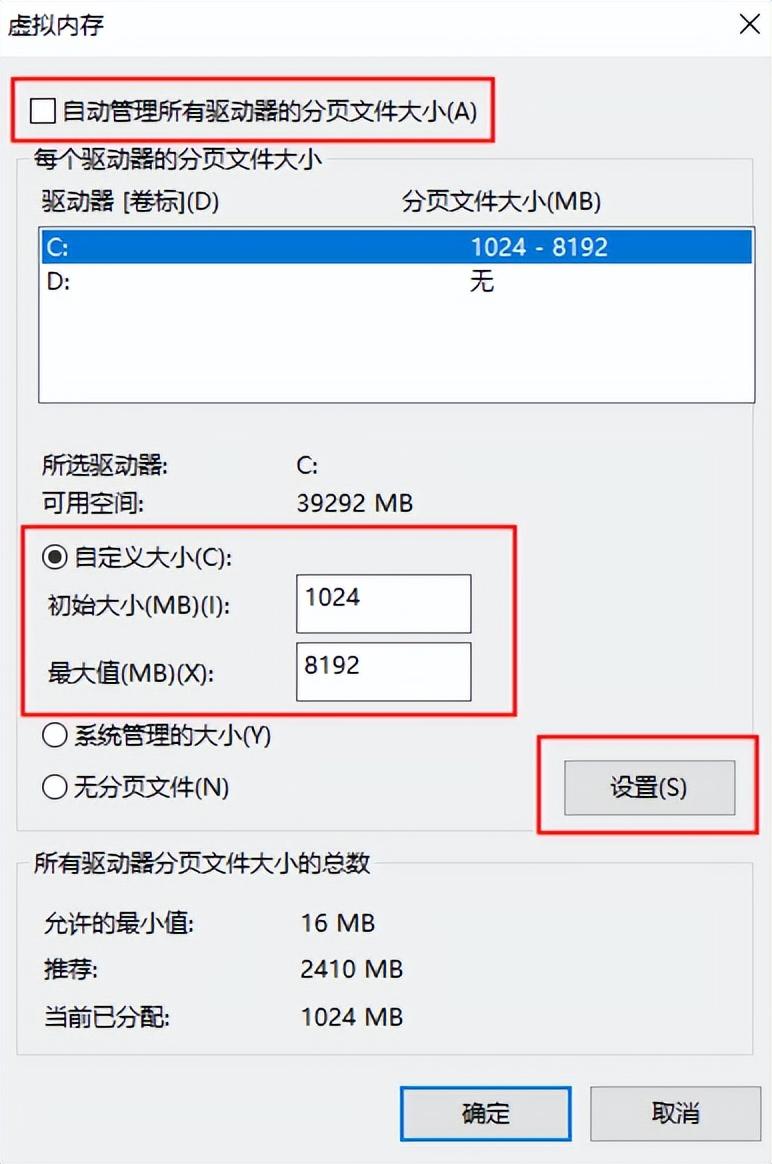
技巧③:文档批量压缩,释放存储空间
很多小伙伴都会在电脑上储存许多工作文档,当堆积了许多文档在文件夹里时,磁盘的空间也会随之减少。我们可以用全能PDF转换助手对文档进行批量、智能压缩,在减小文件大小的基础上,保护文件的内容和清晰度,减少文档对内存空间的占用。
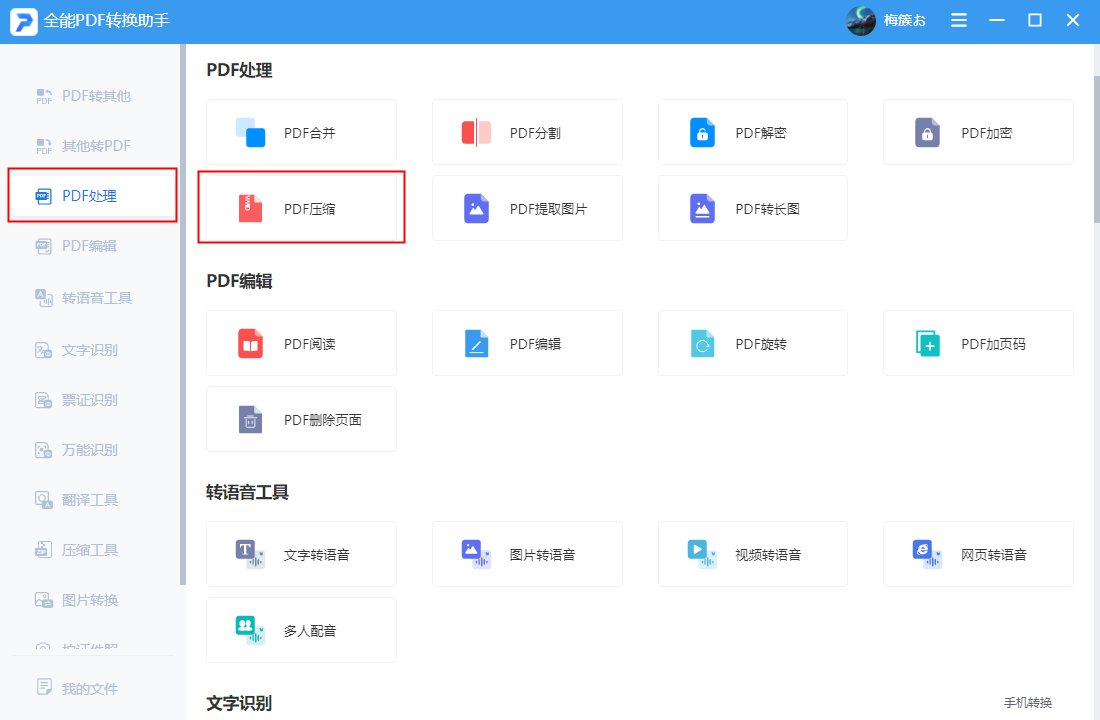
技巧④:删除临时文件
打开系统设置,选择【存储】功能,找到【临时文件】选项,待系统读取临时文件后,勾选所有可删除的临时文件项目,点击【删除文件】即可清理临时文件,释放空间内存。

以上就是win7c盘满了怎么清理没用的东西,win7系统c盘空间不足的清理方法的全部内容了,希望对各位小伙伴有所帮助。
最新文章
win7c盘满了怎么清理没用的东西?win7系统c盘空间不足的清理方法
2023-06-16台式机怎么重装系统win10?台式电脑一键重装Win10图解
2023-06-16电脑的c盘如何清理?有效清理c盘不误删
2023-06-16xp系统怎么快速重装?一键xp系统重装教程
2023-06-16win10蓝牙关闭之后打不开怎么办?蓝牙关闭无法打开解决方法
2023-06-16如何使用U盘重装系统U盘重装Win10系统步骤图解
2023-06-16电脑不能正常开机怎么重装系统
2023-06-16Win10找不到飞行模式开关怎么办
2023-06-16Temp文件夹可以删除吗Temp是什么文件
2023-06-16Win11右键菜单不折叠的设置方法
2023-06-16发表评论